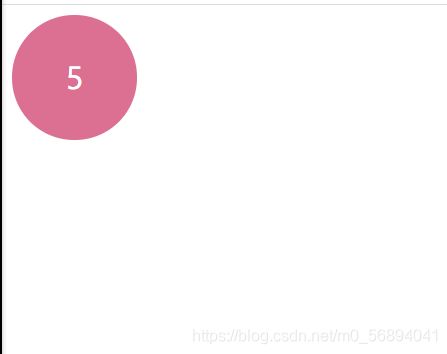JS事件、BOM对象和DOM对象
事件
事件(Event) 是JavaScript应用跳动的心脏,进行交互,是网页动起来。当执行某件事情或某个动作触发一个函数的执行,函数已经定义好了。
作用:
1)验证用户输入的数据
2)增加页面的动感效果
3)增强用户的体验度
事件类型:
鼠标事件: 单击事件onclick、双击事件ondblclick
键盘事件: 键盘按下、键盘抬起
焦点事件: 聚焦事件、失焦事件
文档事件: window.onload带页面内容全部加载完成之后才触发函数的执行
表单事件: 焦点事件
DOCTYPE html>
<html lang="en">
<head>
<meta charset="UTF-8">
<title>事件title>
<style>
div{
width: 100px;
height: 100px;
}
.box1,.box3,.box5{
background: cyan;
}
.box2,.box4{
background: pink;
}
style>
head>
<body>
<div class="box1">div1div>
<div class="box2" onmouseover="func_over();">div2div>
<div class="box3" >div3div>
<div class="box4" onmousedown="func_down()">div4div>
<div class="box5">div5div>
<input type="text" id="username" name="username" onfocus="func_focus()" onblur="func_blur()" onkeydown="func_keydown()"><span id="info">span>
<script>
var box1 = document.getElementsByClassName("box1")[0];
var box2 = document.getElementsByClassName("box2")[0];
var box3 = document.getElementsByClassName("box3")[0];
var box4 = document.getElementsByClassName("box4")[0];
var box5 = document.getElementsByClassName("box5")[0];
var info = document.getElementById("info");
var username = document.getElementById("username");
//为元素节点绑定事件
box1.ondblclick = function(){
console.log("12345");
}
function func_over(){
console.log("鼠标移入事件");
}
function func_focus(){
info.innerHTML = "请输入用户名,不能为null";
}
function func_blur(){
if(username.value==""){
info.innerHTML = "用户名不合法不能为null";
console.log(123);
}
}
function func_down(){
console.log("按下");
}
function func_keydown(){
console.log("键盘按下");
}
script>
body>
html>
对象
JS中对象用{}表示,是键值对数据的集合;
键值对:key : value
两个键值对之间用,分隔
key: 字符串,引号可以可以省略的,当key非标准的标识符的命名形态,需要通过" "命名。
value:可以使用JS中的任意类型
JSON
是一种轻量级的数据交换格式;采用完全独立于编程语言的文本格式来存储和表示数据。
JSON是JS对象的字符串表示法,它使用文本表示一个JS对象的信息,本质是一个字符串。
特点:
易于人阅读和编写,同时也易于机器解析和生成,并有效地提升网络传输效率。
写法:
‘{键值对}’ 、key是字符串" " 、value : 数值型,字符型" " ,对象,数组,null ,boolean ;
DOCTYPE html>
<html lang="en">
<head>
<meta charset="UTF-8">
<title>对象title>
head>
<body>
<script>
/*1.字面量创建方式*/
var obj = {
name : "laopei",
age : 18,
son : [
{name:"xiaopei",age:5},
{name:"xiaoxiaopei",age:2}
],
car : null,
teach : function(){
console.log("裴校越讲越嗨,越嗨越快!!!");
}
};
console.log(obj);
//获取对象的属性值
console.log(obj.name);
//2.new Object() 创建一个空对象
var obj2 = new Object();
/*为对象添加属性*/
obj2.name='haha';
obj2.age=18;
console.log(obj2);
//3.Object.create(null) 创建一个空对象
var obj3 = Object.create(null);
console.log(obj3);
// JSON解析器 : 通过JSON解析器解析json效率较高
/*json串-->js对象*/
var json = '{"a": "Hello", "b": "World"}';
console.log(JSON.parse(json));
/*jjs对象-->son串*/
var obj4 = {name:"zhangsan",age:18,'gender':true};
console.log(JSON.stringify(obj4));
script>
body>
html>
定时器
重复执行定时器setInterval
延迟执行定时器setTimeout
停止重复执行定时器:
定时器编号=setInterval()
clearInterval(定时器的编号)
DOCTYPE html>
<html lang="en">
<head>
<meta charset="UTF-8">
<title>定时器title>
<style>
#box{
width: 100px;
height: 100px;
border-radius: 100%;
background: palevioletred;
color: white;
font-size: 24px;
text-align: center;
line-height: 100px;
}
style>
head>
<body>
<div id="box">div>
<script>
var box = document.getElementById("box");
//延迟执行定时器
/*5秒中之后div中显示文本哈哈*/
/* setTimeout(function (){
box.innerHTML="哈哈";
},5000);*/
/*重复执行定时器*/
//每隔1s钟div中显示数字,每次叠加
var timer = setInterval(fn,1000);
var i = 0;
function fn(){
i++;
box.innerHTML = i;
if(i==10){
/*清除定时器*/
clearInterval(timer);
}
}
script>
body>
html>
效果图
DOM对象
DOM:Document Object Model ⽂档对象模型
DOM赋予了我们操作文档中内容的能力,可以通过DOM操作页面中的节点,插入,删除,修改…
节点:加载HTML页面时,Web浏览器生成一个树型结构,用来表示页面内部结构。在页面中的所有内容以节点为单位。
节点的分类:
文档为文档节点
元素为元素标签节点
属性为属性节点
文本为文本节点
获取节点:
getElementById() 根据id获取dom对象,如果id重复,那么以第⼀个为准
getElementsByTagName() 根据标签名获取dom对象数组
主语:
document | 父节点
getElementsByClassName() 根据样式名获取dom对象数组
主语:
document | 父节点
getElementsByName() 根据name属性值获取dom对象数组,常⽤于多选获取值
DOCTYPE html>
<html lang="en">
<head>
<meta charset="UTF-8">
<title>DOMtitle>
head>
<body>
<div id="box">
<p id="item"> 我是box中的p标签p>
div>
<p id="p1" class="para">这是⼀个段落<span>⽂本span>p>
<p id="p2" class="para">这⼜是⼀个段落p>
<input type="text" name="txt" />
<input type="checkbox" name="hobby" value="游泳" />游泳
<input type="checkbox" name="hobby" value="篮球" />篮球
<input type="checkbox" name="hobby" value="⾜球" />⾜球
<hr />
<br>
<a href="javascript:void(0)" onclick="testById()">按照id获取a>
<a href="javascript:void(0)" onclick="testByName()">按照name获取a>
<a href="javascript:void(0)" onclick="testByTagName()">按照标签名获取a>
<a href="javascript:void(0);" onclick="testByClass();">按照class获取a>
<script>
/*父节点*/
var box = document.getElementById("box");
//getElementsByTagName
var ps = document.getElementsByTagName("p");
console.log(box.getElementsByTagName("P"));
//getElementsByClassName
console.log(document.getElementsByClassName("para"));
console.log(box.getElementsByClassName("para"));
//getElementsByName
console.log(document.getElementsByName("hobby"));
script>
body>
html>
创建与插入节点
创建节点
document.createEelement(“标签名”) 创建指定名的元素节点
document.createTextNode(“文本”) 创建文本节点
插入节点
父节点.appendChild(子节点) 向父节点最终插入子节点
父节点.insertBefore(新节点,参考节点) 把参数1节点插入到父节点中的参数2点前面
DOCTYPE html>
<html lang="en">
<head>
<meta charset="UTF-8">
<title>DOMtitle>
head>
<body>
<img src="images/pexels-photo-5478104.jpeg" alt="">
<script>
//创建节点
var box = document.createElement("div");
box.style.width = "200px";
box.style.height = "200px";
box.style.background = "pink";
console.log(box);
var item = document.createElement("p");
item.style.width = "100px";
item.style.height = "100px";
item.style.background = "cyan";
//为节点元素标签对中添加内容
//1)创建一个文本节点
var text = document.createTextNode("明天的你会感谢今天努力的自己!!!!");
//2)innerHTML
//插入节点
//追加
box.appendChild(item);
item.appendChild(text);
console.log(box);
//插入到htmlbody内容的最后
//document.body.appendChild(box);
//insertBefore
//参考节点
var image = document.getElementsByTagName("img")[0];
document.body.insertBefore(box,image);
script>
body>
html>
间接查找节点
childNodes 返回元素的⼀个⼦节点的数组
firstChild 返回元素的第⼀个⼦节点
lastChild 返回元素的最后⼀个⼦节点
nextSibling 返回元素的下⼀个兄弟节点
parentNode 返回元素的⽗节点
previousSibling 返回元素的上⼀个兄弟节点
DOCTYPE html>
<html lang="en">
<head>
<meta charset="UTF-8">
<title>间接查找title>
head>
<body>
<div id="box">
<ul>
<li>li1li>
<li>li2li>
<li>li3li>
ul>
<ol>
<li>li1li>
<li>li2li>
<li>li3li>
ol>
div>
<script>
var box = document.getElementById("box");
console.log(box.childNodes);
console.log(box.firstChild); /*第一个节点*/
console.log(box.firstElementChild); /*第一个元素子节点*/
console.log(box.firstElementChild.nextSibling); /*返回元素的下⼀个兄弟节点*/
console.log(box.firstElementChild.nextElementSibling); /*返回元素的下⼀个元素兄弟节点*/
console.log(box.firstElementChild.parentNode); /* 返回元素的⽗节点*/
box.firstElementChild.parentNode.style.background = "green";
script>
body>
html>
DOM操作节点
替换: 父节点 . replaceChild(新节点,原节点)
使用新节点替换原节点,返回别替换的节点
注意:当新节点是原页面中已经存在的节点,会实现移动的效果,被替换的元素节点会删除。
删除: 父节点 . reremoveChild(子节点); 返回别删除的节点
克隆节点: 源节点.cloneNode(boolean)
true : 克隆当前元素包含所有的子元素->深拷贝
false : 只克隆当前元素不可隆子元素->浅拷贝
DOCTYPE html>
<html lang="en">
<head>
<meta charset="UTF-8">
<title>DOM操作节点title>
<style>
style>
head>
<body>
<ul id="box">
<li>白色li>
<li>红色li>
<li id="li3">黑色
<div id="haha">哈哈哈div>
li>
<li>黄色li>
<li>绿色li>
ul>
<script>
var box = document.getElementById("box");
//替换
//创建新节点,替换久节点
var newLi = document.createElement("li");
newLi.innerHTML = "紫色";
//console.log(box.replaceChild(newLi,box.firstElementChild));
box.replaceChild(box.lastElementChild,box.firstElementChild);
//删除
console.log(box.removeChild(box.lastElementChild));
//克隆
console.log(box.lastElementChild.cloneNode(true));
script>
body>
html>
表单操作
通过JSDOM操作表单
1.获取表单节点
1)根据id、class、name…
2)document . 表单name属性值
2.获取表单中的表单元素
1)根据id、class、name…
2)表单节点 . 表单元素name属性值
3.获取表单元素的值
表单元素.value
常用的事件:
oninput 只要输入内容就触发
onchange 在时区焦点的时候校验如果内容有改变就触发
onsubmit 当当前表单被提交的时候触发
绑定给表单而不是提交按钮的
表单的提交方式:
1.按钮 onclick + submit()
在按钮的点击事件中做数据的校验,满足条件调用表单submit()方法做提交
2.提交按钮 onclick + return boolean->不满足要求做拦截表单的提交
3.表单添加onsubmit事件,当表单被提交时候触发,配合return 函数名()的调用->拦截提交
DOCTYPE html>
<html lang="en">
<head>
<meta charset="UTF-8">
<title>DOM操作节点title>
<style>
style>
head>
<body>
<form action="" name="form_info" onsubmit="return func_submit3()">
<p>
姓名 : <input type="text" name="username" value="zhangsan"> <button type="button" onclick="func_01()">按钮button>
p>
<p>
微信密码 : <input type="password" name="userpwd">
p>
<p>
性别 :
<input type="radio" name="gender" value="man"> 男
<input type="radio" name="gender" value="woman"> 女
<button type="button" onclick="func_02()">按钮button>
p>
<p>
爱好 :
<input type="checkbox" name="hobby" value="code"> 敲代码
<input type="checkbox" name="hobby" value="read"> 读书
<input type="checkbox" name="hobby" value="basketball"> 篮球
<button type="button" onclick="func_03()">按钮button>
p>
<p>
家乡:
<select name="home">
<option value="hegang">鹤岗option>
<option value="xianggang">香港option>
<option value="lianyungang">连云港option>
select>
<button type="button" onclick="func_04()">按钮button>
p>
<p>
<input type="submit" onclick="return func_submit2()">
<input type="button" value="按钮" onclick="func_submit1()">
<input type="reset" value="重置">
<button>submitbutton>
p>
form>
<script>
//获取表单节点
var form = document.form_info;
//获取表单元素节点
function func_01(){
console.log(form.username.value);
}
form.username.oninput=function(){
console.log("输入名字啦!!!!");
}
/*单选框*/
function func_02(){
console.log(form.gender); /*获取一组单选框中被选中的那个单选框的值*/
}
//多选框
function func_03(){
var hobbys = form.hobby; /*多选框可能同时选中多个,不能通过value直接获取被选中的值*/
for(var i = 0;i<hobbys.length;i++){
//获取被选中的多选框的值
if(hobbys[i].checked){
console.log(hobbys[i].value);
}
}
}
//下拉框
function func_04(){
var home = form.home;
var options = home.options;
for(var i = 0;i<options.length;i++){
//获取被选中的多选框的值
if(options[i].selected){
console.log(options[i].value);
}
}
}
/*表单提方式1 : */
function func_submit1(){
//对表单中的数据做校验
if(form.username.value!=''){
/*满足条件提交表单*/
form.submit();
}
}
/*表单提交方式2*/
function func_submit2(){
//对表单中的数据做校验
if(form.username.value!=''){
/*满足条件提交表单*/
return true;
}
return false;
}
/*表单提交方式2*/
function func_submit3(){
//对表单中的数据做校验
if(form.username.value!=''){
/*满足条件提交表单*/
return true;
}
return false;
}
script>
body>
html>